¿Cómo utilizar una cuenta de usuario en la Tienda Online Samsung?
Last Update date : 2022-04-19
Nota: Este contenido de ayuda es aplicable a productos comprados en tiendas de Colombia. Si necesitas ayuda para los productos comprados en España o Latinoamérica, contacta con tu Subsidiaria local de Samsung

Haz parte de esta gran herramienta. ¡Ahora podrás hacer compras Online en Samsung.com!
¿Cómo iniciar sesión?
![]()
![]()
![]()
![]()
![]()
![]()
![]()
1
Es muy fácil, primero ingresa en www.samsung.com/co/ y allí, pulsa en Tienda Online
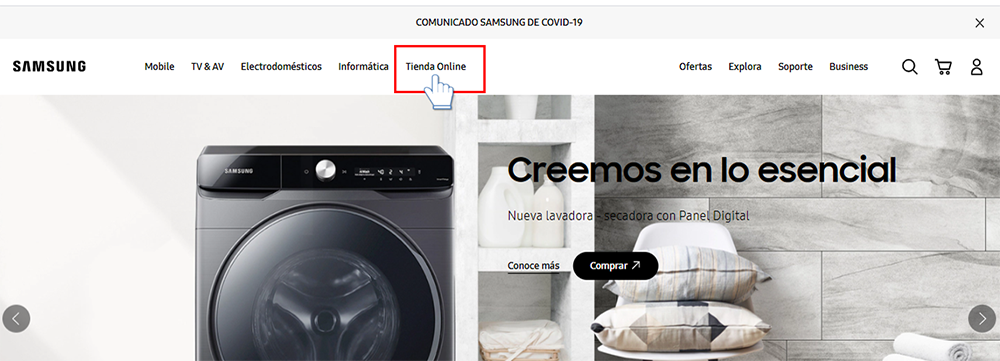
2
En haz click en Tienda Online de nuevo como se muestra en la imagen
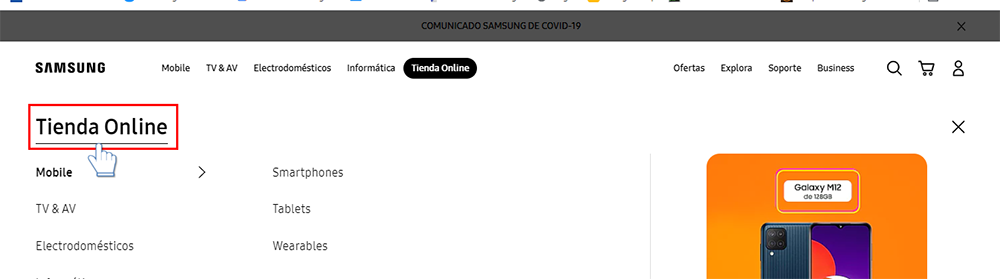
3
A continución haz click en Mi Cuenta
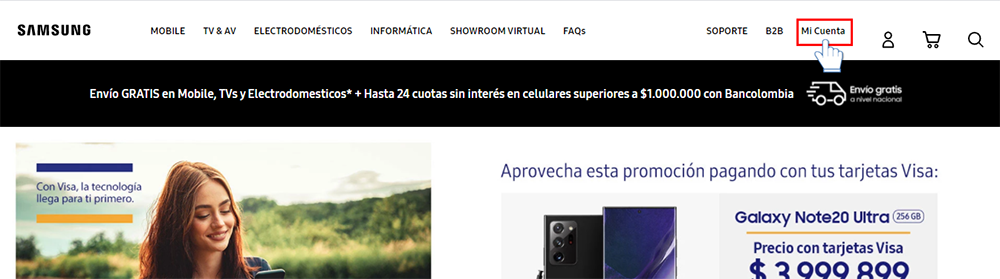
4
Si ya tienes una cuenta creada, ingresa los datos, de lo contrario, pulsa en ¿No tiene una cuenta? Regístrese
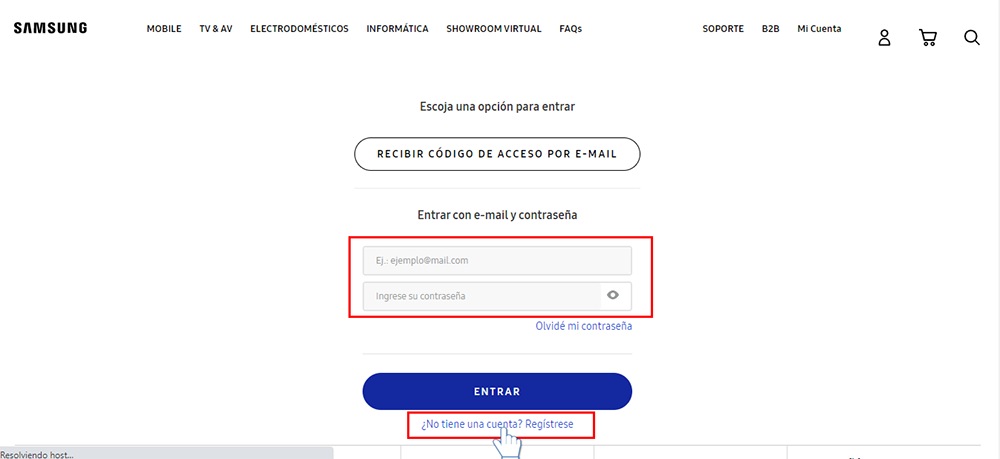
5
Introduce tu cuenta de correo y pulsa en Enviar. Te será enviado un código de confirmación
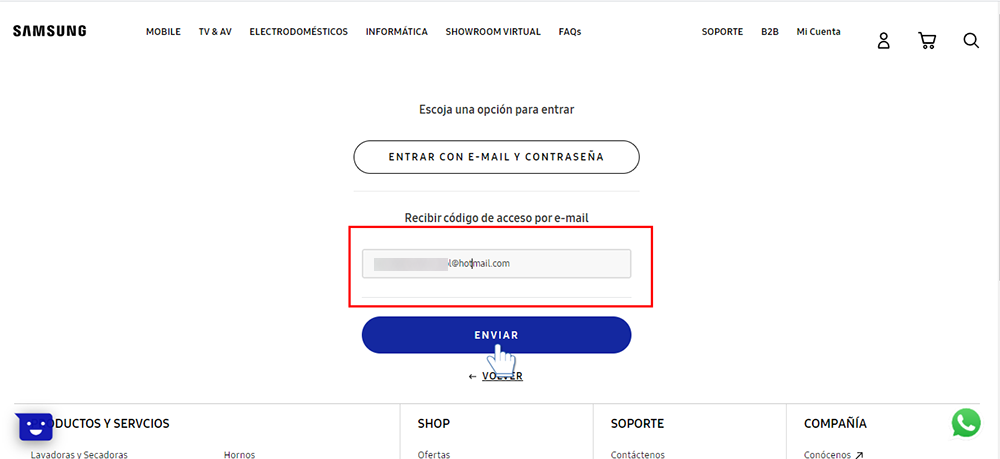
6
Ve a tu correo electrónico e inserta el código enviado, luego crea una contraseña. Al finalizar haz click en Crear
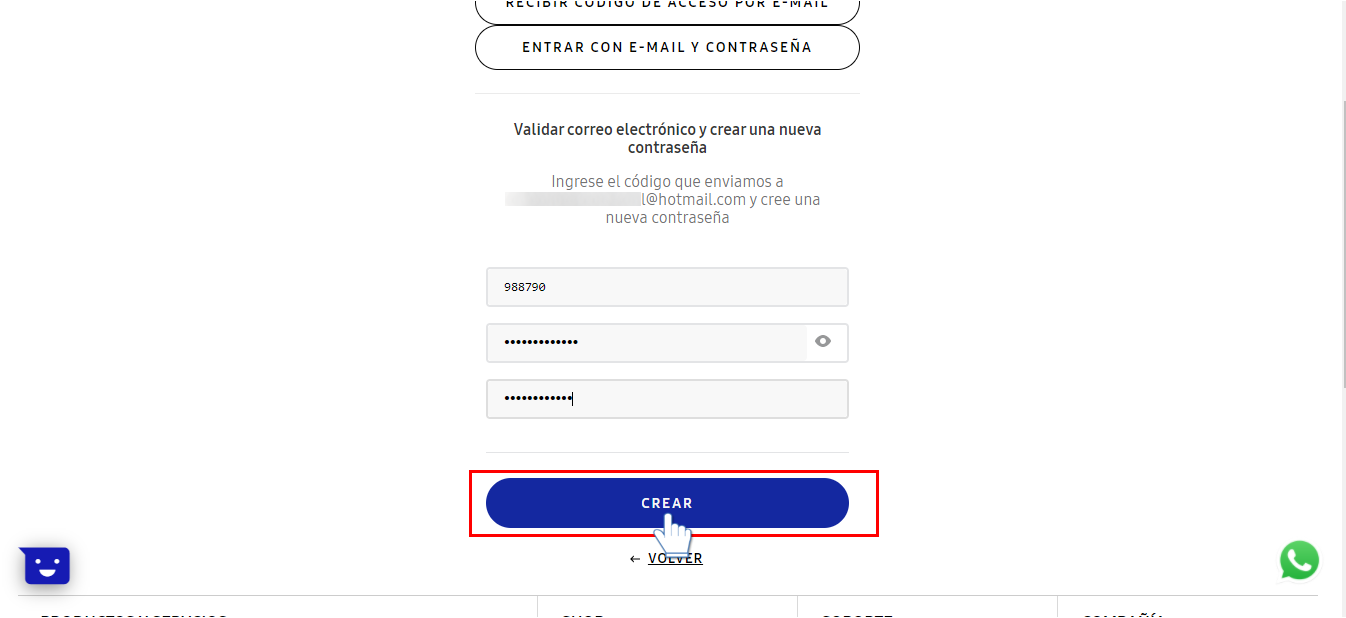
7
¡Listo! ahora puedes comenzar con tus compras Online
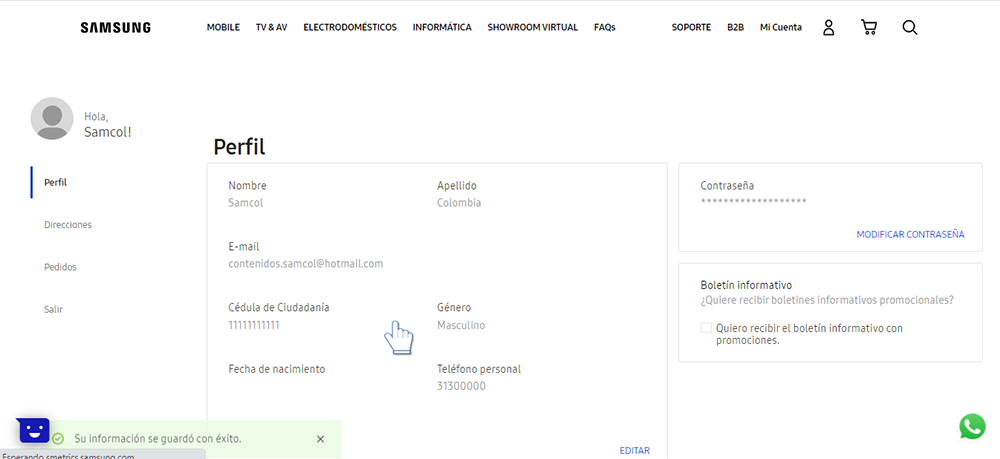
¿Cómo actualizar datos?
![]()
![]()
1
Con la cuenta creada, podrás actualizar los datos cuando lo requieras ingresando en shop.samsung.com.co/, y allí en Mi Cuenta. Luego toca en Editar
![]()
Para ingresar a la edición de datos personales, es necesario que ingreses tu usuario y contraseña
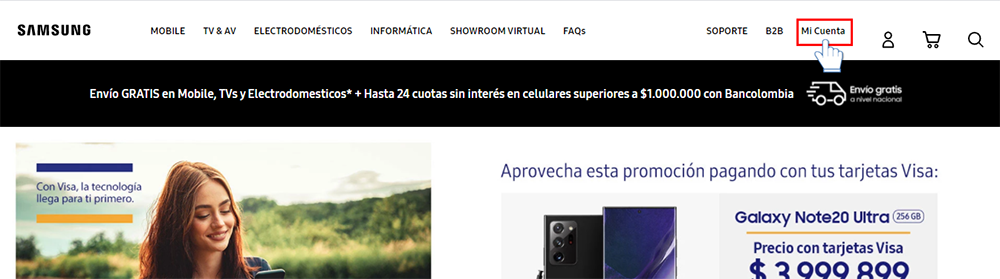

2
Puedes actualizar datos como, nombre, apellido, teléfono entre otros, al finalizar pulsa Guardar cambios

3
Listo, los nuevos datos han sido actualizados
![]()
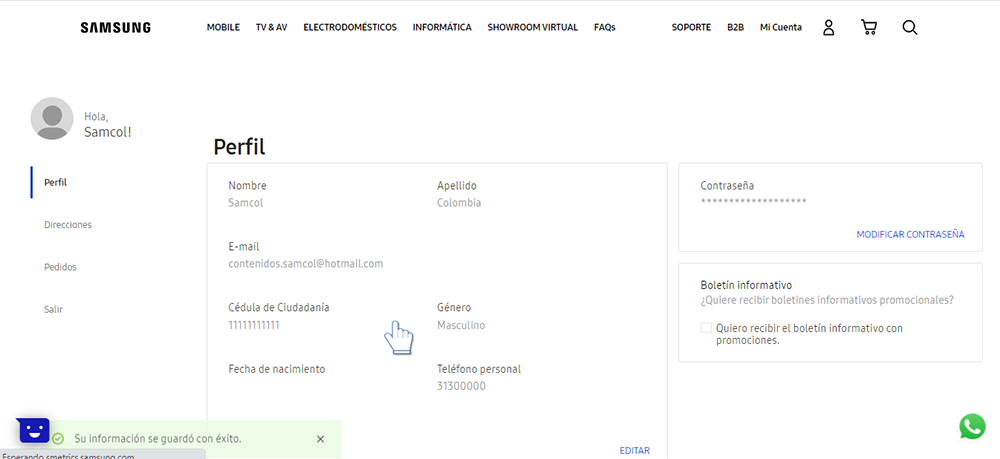
¿Cómo añadir una dirección en el perfil de usuario de la Tienda Online?
![]()
![]()
![]()
![]()
1
Luego de actualizar los datos, puedes agregar direcciones de domicilio que te pueden ayudar en el proceso de compras. Primero ingresa en tu perfil de usuario y allí selecciona Direcciones
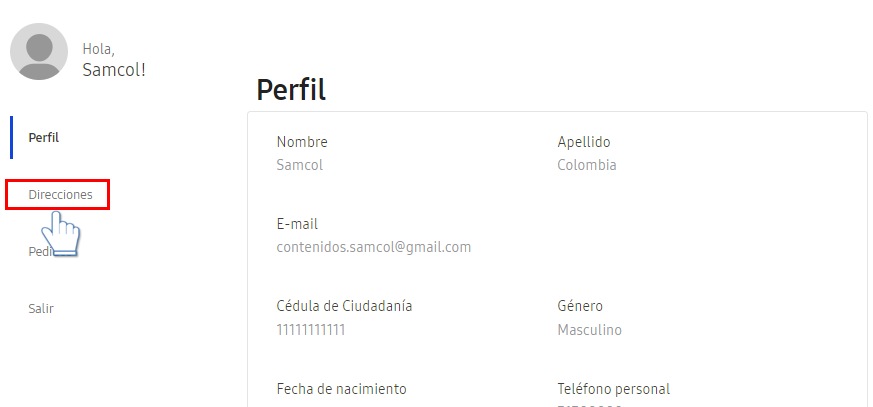
2
Allí pulsa en Añadir dirección

3
Al finalizar todos los datos, pulsa en Añadir dirección
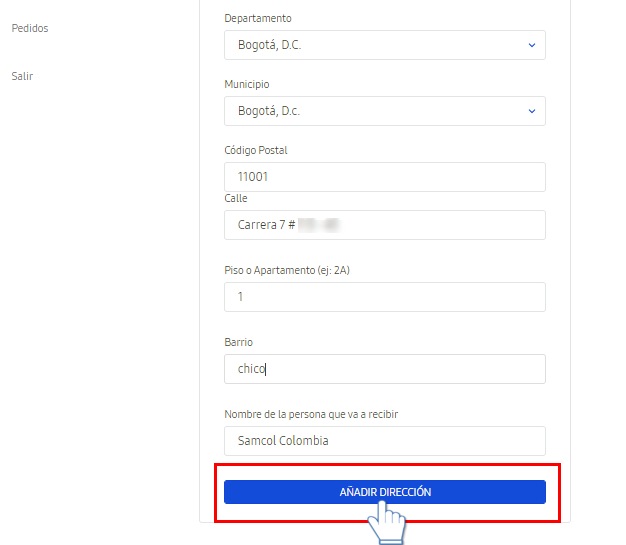
4
Listo, ahora la dirección ha sido añadida, si deseas poner otra, pulsa en Añadir dirección
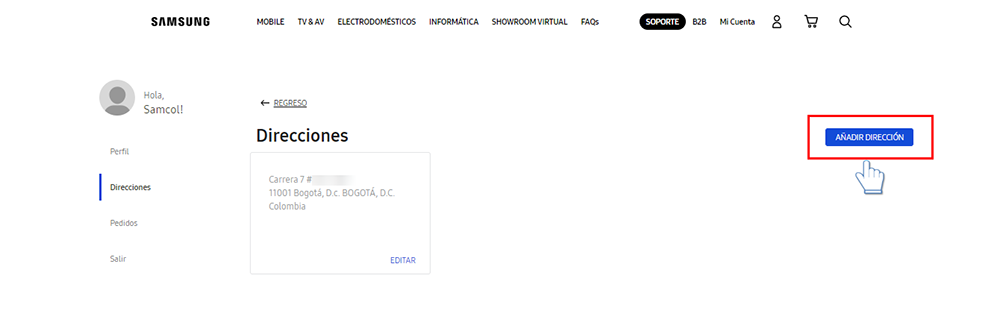
¿Cómo restablecer la contraseña de la cuenta?
![]()
![]()
1
Si olvidaste la contraseña de tu cuenta, ve a shop.samsung.com.co/ y allí pulsa en Olvidé mi contraseña
![]()
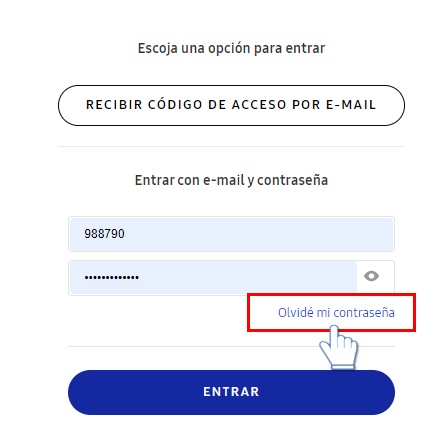
2
Luego, introduce la cuenta de correo con la cual creaste la cuenta y pulsa en Enviar
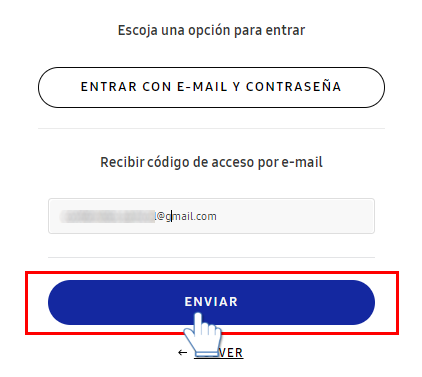
3
En tu correo tendrás un mensaje con un código que debes poner en el primer recuadro, luego debes ingresar una nueva contraseña y confirmarla. Al finalizar pulsa en Crear. Listo, la nueva contraseña ha sido creada

En caso de que necesites ayuda de un experto para revisar tu dispositivo, presiona aquí para buscar el centro de servicio más cercano o agendar tu cita
¿Este contenido fue de ayuda?
Gracias por tus comentarios
Por favor responda todas las preguntas.
